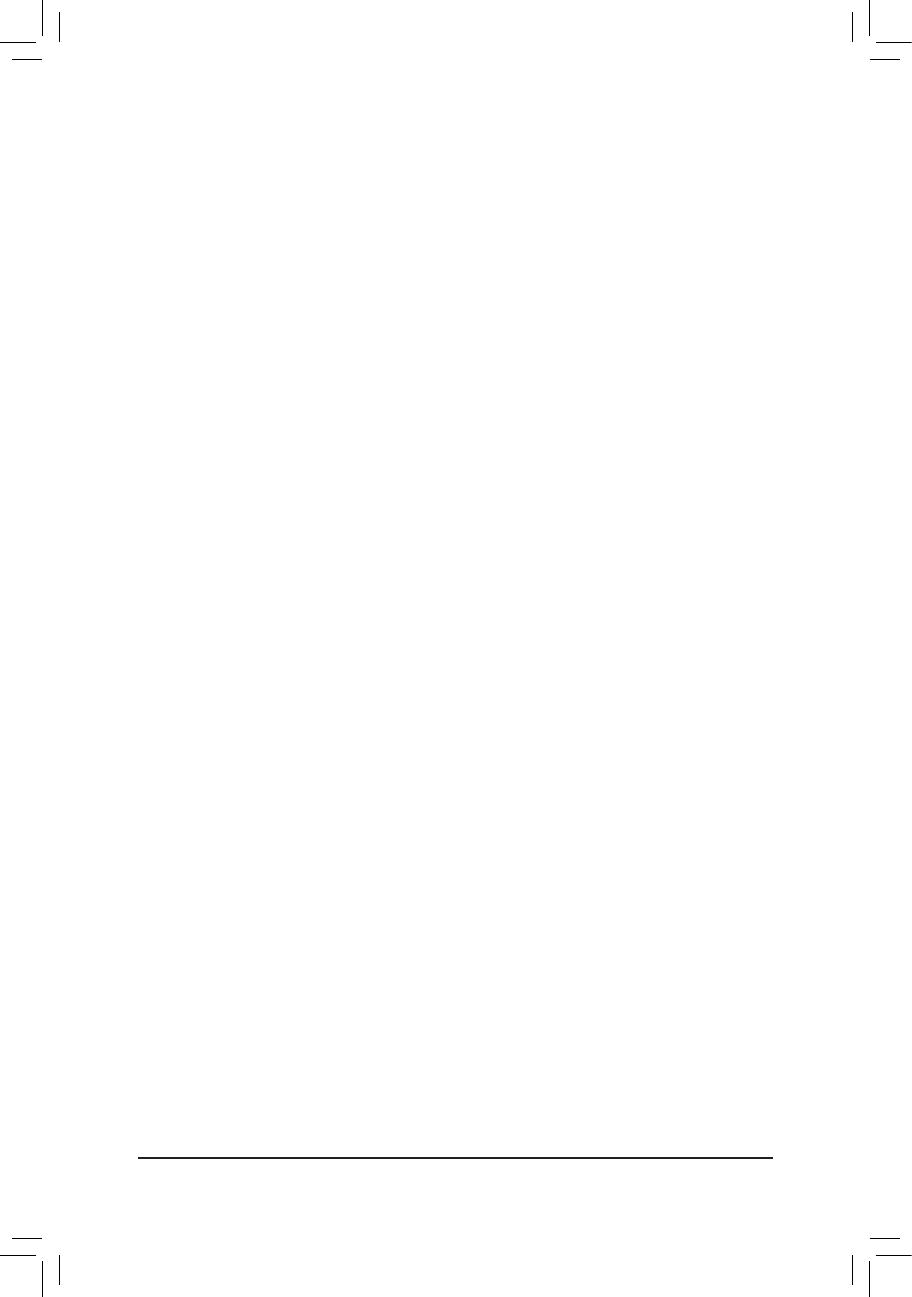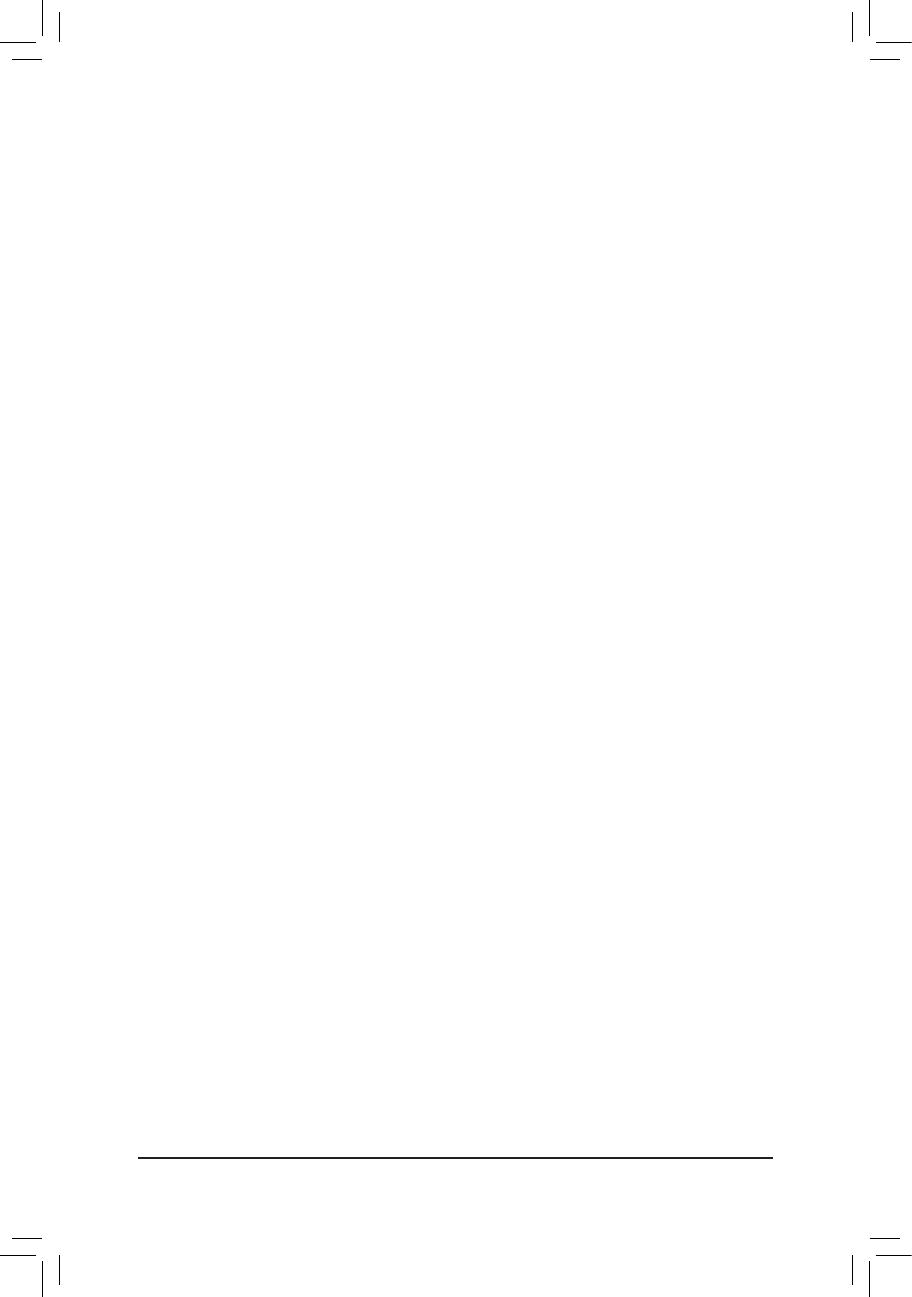
- 4 -
第四章 驱动程序安装 .............................................................................................85
4-1 Drivers & Software ( 驱动程序及应用软件 ) ............................................... 85
4-2 Application Software ( 软件应用程序 ) ......................................................... 86
4-3 Information ( 信息清单 ) ................................................................................. 86
第五章 产品功能介绍 .............................................................................................87
5-1 BIOS 更新方法介绍 ...................................................................................... 87
5-1-1 如何使用 Q-Flash 更新 BIOS ............................................................................87
5-1-2 如何使用 @BIOS 更新 BIOS ............................................................................ 90
5-1-3 如何执行 Q-Flash Plus ........................................................................................91
5-2 APP Center ....................................................................................................... 92
5-2-1 EasyTune ................................................................................................................93
5-2-2 Fast Boot ............................................................................................................... 94
5-2-3 Game Boost .......................................................................................................... 95
5-2-4 RGB Fusion ........................................................................................................... 96
5-2-5 Smart Backup ....................................................................................................... 98
5-2-6 System Information Viewer ................................................................................. 100
5-2-7 USB TurboCharger ..............................................................................................101
第六章 附录 ............................................................................................................103
6-1 音频输入 /输出设置介绍 ......................................................................... 103
6-1-1 2 / 4 / 5.1 / 7.1 声道介绍 .....................................................................................103
6-1-2 S/PDIF 输出设置 ...............................................................................................105
6-1-3 立体声混音功能 ............................................................................................... 106
6-1-4 语音录音机使用介绍 .......................................................................................107
6-1-5 DTS:X® Ultra 介绍 ...............................................................................................108
6-2 疑难排解 .......................................................................................................110
6-2-1 问题集 ................................................................................................................110
6-2-2 故障排除 ............................................................................................................111
6-3 除错灯号代码说明 ......................................................................................113
Regulatory Notices ....................................................................................................117
技嘉主板售后服务及质量保证卡 ...................................................................... 121
技嘉科技全球服务网 ........................................................................................... 123